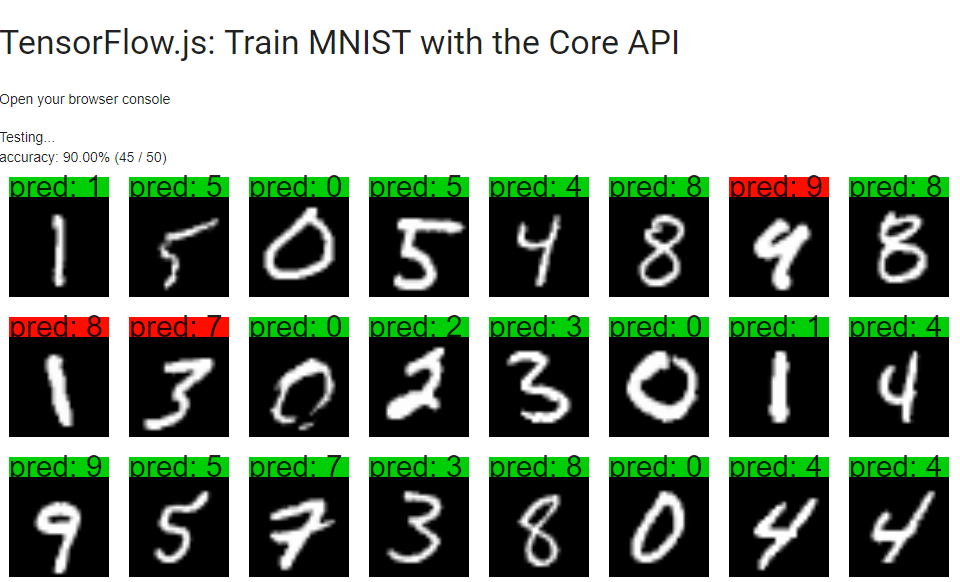TensFlow.jsのサンプルは、「tensorflow/tfjs-examples」ページで公開されています。以下はWindows上でTensFlow.jsサンプルを実行するまでの基本的な手順です。
[サンプルファイルの入手]
- 「tensorflow/tfjs-examples」ページ右上にある[Clone or download]ボタンをクリックし、サンプルファイル一式を圧縮したZIPファイルをダウンロードする。
- tfjs-examples-master.zipという名前でダウンロードできるので、これを右クリック→[すべて展開]などの方法で展開する。展開されると、中に「tfjs-examples-master」が現れる。これがサンプルファイル一式のフォルダ。
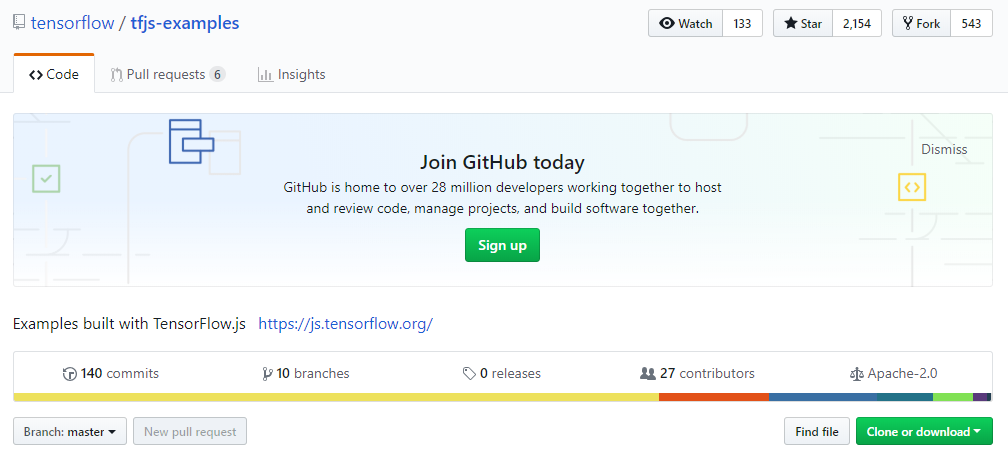
[実行環境を整える]
サンプルを公開しているページや、ダウンロードしたサンプルファイルには、多くの場合、具体的な使い方が書かれています。今の場合には、「tensorflow/tfjs-examples」ページの[Dependencies]以下がこれに当たります。

ここには、概ね次のような事柄が書かれています。
依存性
getting_startedをのぞいたすべてのサンプルを実行するには次の依存性が必要なので、インストールしておく。
Node.js バージョン8.9かそれ以降
NPM cli か Yarn
サンプルをビルドする方法
cdコマンドでサンプルのディレクトリに移動する。
yarnを使っている場合には:
cd mnist-core
yarn
yarn watch
npmを使っている場合には:
cd mnist-core
npm install
npm run watch
詳細
各サンプルには2つのスクリプトが含まれることになっている。
yarn watchまたはnpm run watch:ローカルの開発用HTTPサーバーを起動する。このサーバーは、開発者がJSやHTMLコードを修正したらすぐその変更が確認できるように、ファイルシステムを監視する。
yarn buildまたはnpm run build:dist/フォルダを作成する。このフォルダには、ビルド後に生成された、デプロイに使用できる成果物(アーティファクト)が含まれる。
TensFlow.jsのサンプルはNode.js環境での実行を前提に書かれているので、Node.jsをインストールする必要があります。またパッケージマネージャーとしてnpmでなくyarnを使う場合には、これもインストールします。以降ではyarnを使用します。
Node.jsは「Node.js」サイトからダウンロードし、インストールします。
yarnは「Yarn」サイトからダウンロードし、インストールします。
[mnist-coreを実行する]
上記説明にしたがって、mnist-coreサンプルを実行します。
- [コマンドプロンプト]を起動する。
- [コマンドプロンプト]にcdコマンドを入力し、半角スペースを入力して、mnist-coreフォルダをドラッグ&ドロップする。Enterキーを押す。
- [コマンドプロンプト]でyarnと入力し、Enterキーを押す。
- [コマンドプロンプト]でyarn watchと入力し、Enterキーを押す。
- Node.jsのWebサーバーを終了するには、Ctrl + Cキーを押す。
「バッチ ジョブを終了しますか (Y/N)?」と聞いてくるので、yキーを押して、Enterキーを押す。
[コマンドプロンプト]は、Windowsの画面左下隅にある検索ボックスにcmdと入力し、検索結果で表示される[コマンドプロンプト]をクリックすると起動できます。
[コマンドプロンプト]が、ドロップされたフォルダへのパスを見つけ、mnist-coreフォルダに移動します。
yarnがmnist-coreフォルダ内のpackage.jsonファイルを調べ、そこに書かれたNode.jsの各種パッケージを探してダウンロードし、依存性を関連付けてインストールします。mnist-coreフォルダにはnode_modulesフォルダが作成されます。
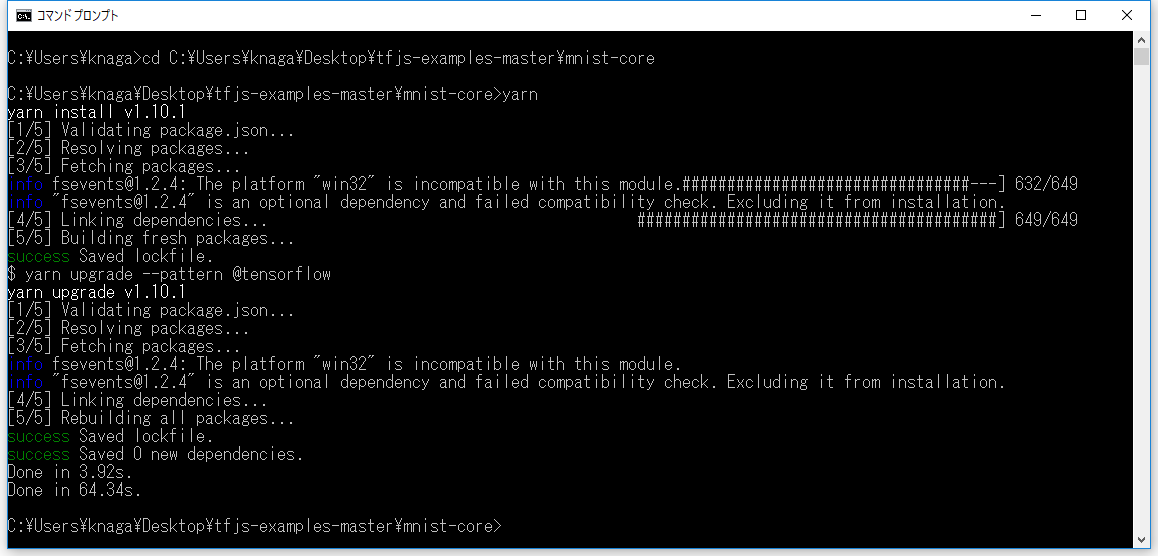
ブラウザが自動的に開き、「http://localhost:1234/」を表示します。mnist-coreサンプルのビルドが始まり、distフォルダにindex.htmlファイルや.js、.mapファイルが作成されます。
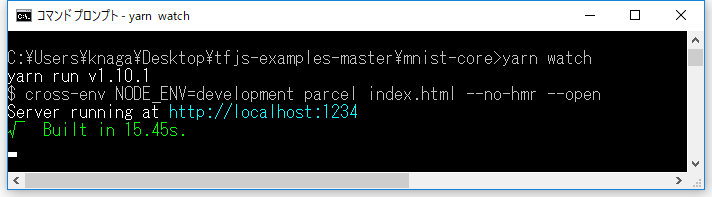
ビルドが終わると、自動的にモデルの訓練が始まり、訓練が終了すると、結果がindex.htmlファイルに表示されます。